
Компьютерные технологии управления в технических системах
..pdf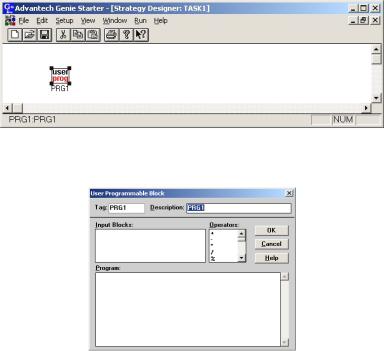
После этого достаточно нажать на поле редактирования и в него установится этот блок (рис. 42).
Теперь можно открыть его настройки, дважды нажав на него, при этом откроется окно настроек (рис. 43).
Рис. 42. Установка блока user prog в окно редактирования конструктора стратегии Genie
Рис. 43. Окно настроек блока user prog
В поле редактирования Program задается текст программы, которая будет выполняться на каждом цикле выполнения программы-интерпретатора. Здесь надо отметить, что про- грамма-интерпретатор SCADA-пакета обычно работает на основе некоторых заранее установленных циклов. Эта цикличность задается параметрами периода цикла (в самом простом случае). В зависимости от SCADA-пакета используются различные способы задания цикличности выполнения.
131

Надо установить необходимое значение цикличности выполнения. Для этого временно закроем окно настроек блока user prog.
Вслучае SCADA-пакета Genie цикличность определяется значением периода выполнения задач, который устанавливается с помощью меню Setup => Task. Надо выбрать этот пункт меню. При этом активизируется соответствующее окно настроек.
Вэтом окне можно задать так называемый период сканирования (Scan Period). Он как раз и определяет цикличность опроса задач (блоков) в ходе работы программы-интерпрета- тора, выполняющей файл, созданный программой-редактором.
По умолчанию задается период, равный 1 с. Но это слишком большой период, мы его уменьшим, чтобы все процессы протекали немного быстрее, в частности, чтобы быстрее строился график синусоидального сигнала, который в итоге мы
идолжны получить. Изменим значение этого периода с 1 с на
100 мс (рис. 44).
Рис. 44. Новое значение периода сканирования задач в соответствующем окне настроек
132
Теперь имеем период в 10 раз меньше, поэтому процессы при выполнении программы-интерпретатора будут протекать в 10 раз быстрее.
Но вернемся к настройкам блока user prog (см. рис. 43). Необходимо заполнить поле Program: в этом поле надо указать программу для генерирования синусоидального сигнала. Программа в блоке user prog пишется на языке, подобном языку программирования Си. Текст программы для генерирования синусоидального сигнала будет выглядеть следующим образом:
q0=q0+0.1;
output 5*sin (q0);
Здесь используется переменная q0 в качестве счетчика времени. Такое название для переменной выбрано для того, чтобы не перекрывать названия для переменных с более распространенными наименованиями, например такими как x, y, i, j и т.д. Дело в том, что при написании подобных программ в данном SCADA-пакете Genie надо учитывать, что имена переменных являются глобальными, т.е. если в одном из блоков user prog уже используется переменная x, то обращение к переменной с таким же именем в другом блоке user prog приводит к тому, что, по сути, происходит обращение к одной и той же переменной. Другими словами, переменная x доступна из всех блоков одновременно. Поэтому если в указанной программе использовать вместо переменной q0 переменную с именем x, то это означает, что в других блоках user prog для независимой переменной надо будет использовать другое наименование. Кроме того, имеется ограничение на наименование переменных в программах рассматриваемого SCADAпакета. Имя переменной может состоять из одной маленькой латинской буквы (от a до z) или из буквы и цифры от 1 до 9 (то есть от a1, …, z1 до a9, …, z9). Исходя из этого для пере-
133
менной в указанной программе используется буква q как не самое распространенное имя для переменной, а также после нее используется цифра 0, так как в других программах также могут использоваться подобные переменные с этой буквой, например q1, q2 и т.д. (это можно будет увидеть на примере других подобных программ).
Сама же программа довольно простая. В первой строке происходит увеличение переменной q0 на 1. Здесь важно понимать, что данная программа, как и все программы в блоках user prog, выполняются на каждом цикле программы-интерпре- татора, т.е. каждые 100 мс в нашем случае (см. рис. 44), поэтому получается, что каждые 100 мс происходит увеличение переменной q0 на 1. При этом при старте значение этой переменной равно нулю. Значит, через 1 с после старта эта переменная будет иметь значение 10, через 2 с – значение 20, и т.д. Таким образом, переменная q0 служит в качестве счетчика времени.
Во второй строке программы сначала вычисляется выражение 5*sin (q0), которое и определяет значение синусоидального сигнала с амплитудой, равной 5. Здесь значение функции синуса меняется в зависимости от значения переменной q0, т.е. с течением времени, поэтому и формируется синусоидальный сигнал. Но надо помнить, что значение синуса не превышает 1 по абсолютному значению, поэтому и надо умножать синус на 5, чтобы получить синусоидальный сигнал, значение которого находится в диапазоне от –5 до 5.
Результат формулы 5*sin (q0) выводится на выход блока user prog с помощью специального оператора output. Это позволяет с помощью стрелки в конструкторе стратегии передавать значение синусоидального сигнала другим блокам. Попробуем сделать это в нашем примере.
134
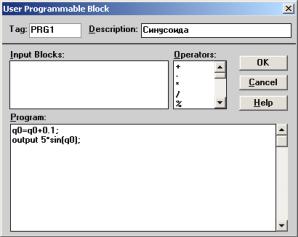
Итак, размещаем указанную программу в поле Program и дополнительно меняем название данного блока с PRG1 на «Синусоида» (рис. 45).
Рис. 45. Добавление текста программы в настройки блока типа user prog
Теперь достаточно нажать кнопку OK. При этом произойдет проверка синтаксической правильности программы. Если нет синтаксических ошибок, то окно просто закроется.
Для примера можно намеренно внести ошибку в текст программы и проверить, что получится. Например, можно убрать точку с запятой в конце первой строки и после этого нажать кнопку OK. В результате появится окно, сигнализирующее о синтаксической ошибке и содержащее текст Syntax error.
После возвращения точки с запятой в конец первой строки и нажатия кнопки OK окно с программой блока user prog закроется. Теперь данный блок будет вырабатывать синусоидальный сигнал.
Требуется вывести синусоидальный сигнал на график, т.е. отобразить его в графическом интерфейсе. Для этого надо
135
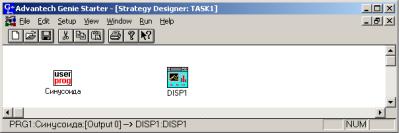
в поле редактирования поместить специальный блок графиче-
ского интерфейса DISP  . Этот блок мы уже ранее встречали. Для установки данного блока надо в панели готовых блоков
. Этот блок мы уже ранее встречали. Для установки данного блока надо в панели готовых блоков
(см. рис. 40) нажать соответствующую кнопку  . После этого можно нажать на свободное место в поле редактирования рядом с блоком user prog (который теперь называется «Синусоида»), и в результате там установится блок типа DISP (рис. 46).
. После этого можно нажать на свободное место в поле редактирования рядом с блоком user prog (который теперь называется «Синусоида»), и в результате там установится блок типа DISP (рис. 46).
Рис. 46. Установка блока типа DISP в поле редактирования
Поскольку блок типа DISP всего один в данном случае, он получает имя DISP1 (см. рис. 46). Аналогичным образом единственный блок user prog сначала получил имя PRG1 (см. рис. 42), а потом мы его поменяли на «Синусоида».
Теперь надо соединить блоки user prog и DISP, т.е. «нарисовать» стрелку от блока «Синусоида» к блоку DISP1. Для этого надо в панели готовых блоков (см. рис. 40) нажать соответ-
ствующую кнопку  . После этого курсор мыши приобретает
. После этого курсор мыши приобретает
особый вид, похожий на катушку ниток  . Теперь надо нажать сначала на блок «Синусоида», при этом появится окно выбора одного из восьми выходов блока типа user prog
. Теперь надо нажать сначала на блок «Синусоида», при этом появится окно выбора одного из восьми выходов блока типа user prog
(рис. 47).
136
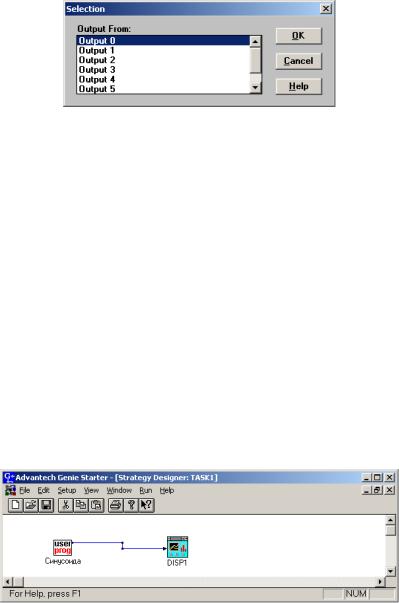
Рис. 47. Окно выбора одного из выходов блока типа user prog
У блока user prog (т.е. и у данного блока «Синусоида») имеется восемь выходов, т.е. такой блок может формировать восемь разных выходных сигналов. В программе данного блока используется строка output 5*sin (q0), а это значит, что номер выхода не задан, поэтому (по умолчанию) выходной сигнал будет формироваться на нулевом выходе (Output 0). Таким образом, в окне выбора выхода (см. рис. 47) надо выбрать именно позицию Output 0.
После этого выбора в поле редактирования начнет формироваться линия соединения (стрелка). Можно изменять направление этой линии, указывая точки перегиба на поле редактирования. В итоге надо нажать на выходной блок (куда будет указывать стрелка). Этим блоком является блок DISP1, поэтому надо нажать на него. В результате сформируется стрелка, направленная от блока «Синусоида» к блоку DISP1 (рис. 48).
Рис. 48. Установление соединения между блоками
137
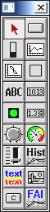
Это соединение означает, что синусоидальный сигнал, формируемый на выходе с номером 0 блока «Синусоида», поступает на вход блока DISP1. В свою очередь, блок DISP1 служит для создания графического интерфейса. Именно там необходимо расположить график, на который будет выводиться указанный синусоидальный сигнал. Для этого надо дважды нажать на блок DISP1, в результате произойдет пе-
реход в редактор графического интерфейса. В |
поле этого |
|
|
редактора пока еще ничего нет, оно пустое, |
|
|
так как никакого графического элемента |
|
|
туда еще не добавлено. Но при этом появля- |
|
|
ется панель готовых блоков графического |
|
|
интерфейса (рис. 49). На этой панели распо- |
|
|
ложены готовые блоки для реализации |
|
|
графического интерфейса с помощью конст- |
|
|
руктора экрана. Это готовые блоки, ко- |
|
|
торые можно будет располагать на окне кон- |
|
|
структора экрана, в результате можно по- |
|
|
лучить графический интерфейс, подобный |
|
|
тому, что мы наблюдали ранее при рас- |
|
|
смотрении демонстрационного |
примера |
Рис. 49. Панель |
(см. рис. 37). |
|
готовых блоков |
Здесь важно отметить, что в каждом |
|
для конструктора |
SCADA-пакете имеются подобные готовые |
|
экрана SCADA- |
наборы компонентов для создания графиче- |
|
пакета Genie |
||
|
ского интерфейса. Обычно их |
количество |
намного больше, чем в простом SCADA-пакете Genie. Это можно будет увидеть позднее при рассмотрении SCADA-
пакета TRACE MODE.
Теперь надо расположить в конструкторе экрана график, на который будет выводиться синусоидальный сигнал. Для этого надо на панели готовых блоков графического интерфейса
нажать соответствующую кнопку  .
.
138
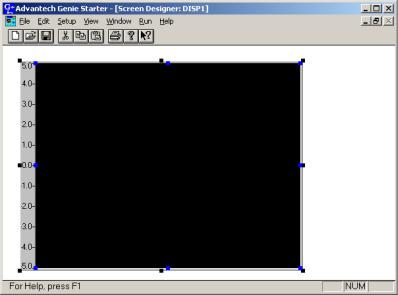
После этого достаточно нажать на свободное место в поле конструктора экрана, тем самым будет установлен элемент графического интерфейса «График» (Trend). По умолчанию график имеет маленькие размеры, но его можно увеличить, потянув за угол, в итоге его можно растянуть на большую часть поля редактора экрана, а также немного сместить. Однако на нем ничего не выводится (рис. 50).
Рис. 50. Элемент «График» после изменения размеров и перемещения
Если попробовать запустить программу (через меню Run), то появится ошибка, сообщающая о том, что график не настро-
ен правильно (Unconfigured Block: XT Graph).
Для того чтобы настроить график, надо дважды нажать на элемент графического интерфейса «График» (см. рис. 50). Это открывает окно настроек данного элемента графического интерфейса. В этом окне имеется поле входных данных Input from, где указывается единственный элемент – «Синусоида»,
139
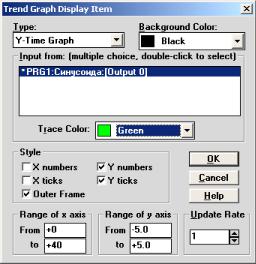
так как именно от этого блока с помощью стрелки передается синусоидальный сигнал на блок DISP1. Казалось бы, всё правильно. Но в чем же тогда проблема, почему появляется сообщение об ошибке? Это связано с тем, что данный элемент списка в поле Input from не выбран. Чтобы его выбрать, надо дважды нажать на него, и перед его названием появится символ «*» (рис. 51). Этот символ указывает на то, что данный элемент выбран для графика. Необходимость в таком выборе возникает по той причине, что в блок DISP1 может поступать много сигналов (стрелок от других блоков), но не все они должны быть выведены на график. Однако они все будут отображены в этом поле Input from. Поэтому и надо иметь возможность выбрать один или несколько элементов в данном поле.
Рис. 51. Изменение настроек элемента графического интерфейса «График»
140
